Установить декоратор окон Emerald в Linux Mint 16

Emerald — это программа, которая используется для отрисовки рамки окна, заголовка, кнопок управления, прозрачности и теней. Работает Emerald только в связке с оконным менеджером Compiz.
Emerald легко настраивается и очень красочный.
Он был удалён из репозиториев Ubuntu в связи с переходом на GNOME 3.
Emerald не работает в окружениях GNOME Shell и Cinnamon, но с успехом работает в окружениях Классический GNOME, MATE и Xfce с ускорением 3D и работающем Compiz.
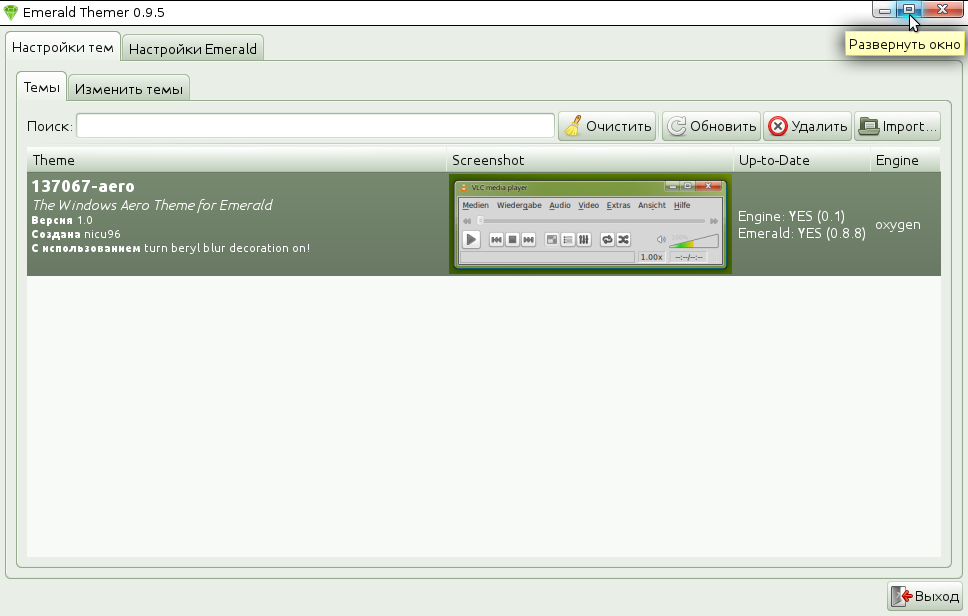
Прежде чем устанавливать Emerald, нужно чтобы у вас в окружении MATE уже был установлен Compiz. Инструкцию по установке Compiz в MATE вы можете посмотреть ЗДЕСЬ. Там для Linux Mint 15, но она действительна и для Linux Mint 16.
Обзор проекта Emerald Nodes!
После того как Compiz установлен, перйдём к установке Emerald.
Установка Emerald
Примечание. Желательно все действия проводить в одном окне терминала, не прерываясь.
Откройте терминал, скопируйте и выполните следующую команду, чтобы установить необходимые пакеты:
sudo apt-get install git autoconf libtool libwnck1.0-cil-dev libwnck-dev intltool libdecoration0-dev gawk compizconfig-settings-manager
Теперь загружаем исходный файл с Emerald:
wget cgit.compiz.org/fusion/decorators/emerald/snapshot/emerald-0.9.5.tar.gz
Распаковываем его и переходим в папку emerald-0.9.5 следующей командой:
tar -zxvf emerald-0.9.5.tar.gz cd emerald-0.9.5/
Выполнте команды ниже по одной, чтобы скомпилировать его:
./autogen.sh
make clean
make distclean
./configure —prefix=/usr —libdir=/usr/lib$ LIBS=’-ldl -lm’
make
sudo make install
По окончании установки можно запустить Emerald следующей командой:
emerald —replace
После первого запуска Emerald вы должны увидеть вот такую отрисовку окон:
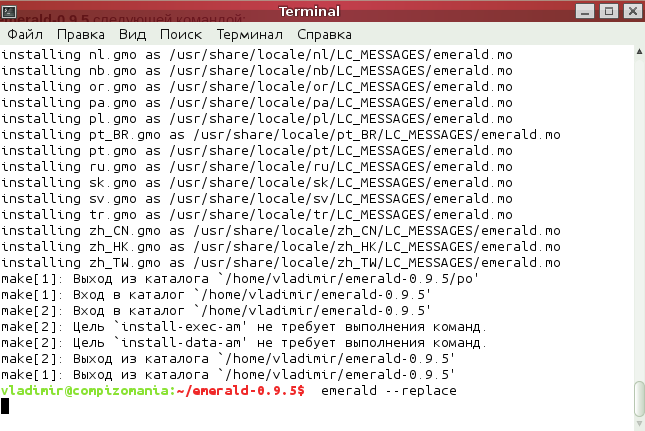
Это потому, что в Менеджере Emerald пока не установлено ни одной темы.
Для того чтобы загрузить темы, перейдите по следующей ссылке:
Для выбора и загрузки темы, в ней всегда должно присутствовать: Beryl Emerald Theme.
Когда вы загрузите тему с сайта (как правило в папку Загрузки), кликните в Менеджере Emerald на кнопке Import и откройте загруженную тему:
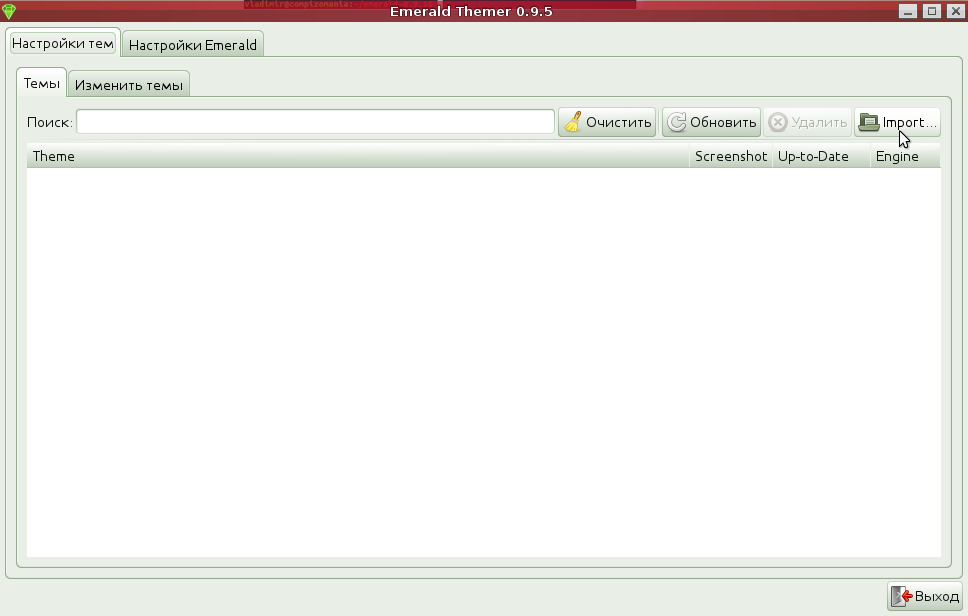
После этого тема должна отобразится в Менеджере:
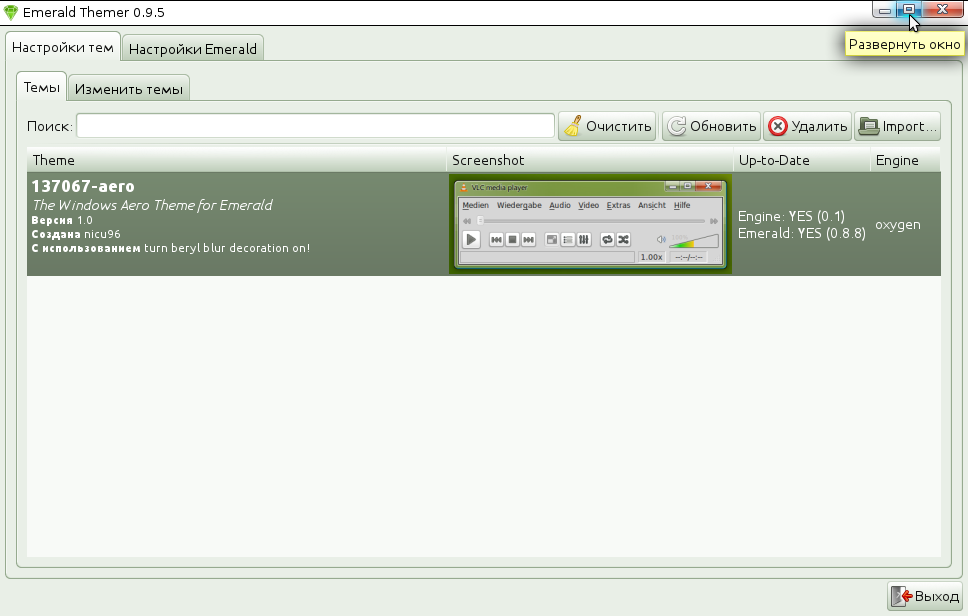
Для того чтобы применить установленную тему, необходимо запустить Emerald, выполнив повторно команду:
emerald —replace http://ubuntu66.ru/2014/01/07/ustanovit-dekorator-okon-emerald-v-linux-mint-16/» target=»_blank»]ubuntu66.ru[/mask_link]
Emerald — сверхлегкое приложение-лаунчер

Практически каждый пользователь Android в какой-то момент использует приложение запуска для этого устройства. Приложения для запуска очень полезны для пользователей, потому что они управляют приложениями и помогают пользователю изменять данные на своих смартфонах по своему усмотрению.
Эти пусковые установки также имеют приятный и дружелюбный интерфейс и действуют как личные помощники. Приложения запуска также помогут вам легко получить доступ к важной информации на нашем мобильном телефоне, такой как обмен сообщениями, события календаря и т. Д. Программы запуска являются наиболее загружаемым приложением в магазине игр.
В игровом магазине доступно так много разных пусковых установок, поэтому выбрать лучшую пусковую установку для вашего устройства непросто. Сегодня мы поговорим о приложении-лаунчере. Это приложение разработано как сверхлегкое приложение для запуска. Название этого приложения для запуска — Изумруд.
Emerald — это легкое приложение для запуска, подходящее для бюджетных смартфонов с меньшим объемом оперативной памяти и процессора. Emerald — отличное приложение для замены домашнего экрана, доступное в игровом магазине. Поговорим об особенностях этого приложения.
Изумруд Особенности
- Он поддерживает пакеты значков
- Поиск в Интернете и приложениях
- Показывает историю последних приложений
- Имеет изменяемый размер макета
- Работает на Android 1.6 и выше.

Части изумрудной пусковой установки
- Верхняя панель
- Окно приложения
- Док
Верхняя панель
В нем есть сэндвич-меню для быстрого доступа к настройкам и обновления списка приложений. Это меню также содержит кнопку поиска. Есть возможность добавить свое избранное приложение, в нем вы можете добавить или удалить любое приложение, которое хотите.
Окно приложения
Это окно предназначено для ярлыков приложений. Это окно приложения программы запуска Emerald очень настраиваемое. Вы можете изменить тип отображения приложений, они могут отображаться в виде сетки или в виде списка. Вы также можете изменить значки и размер шрифта.
Док
Просто нажмите и удерживайте значок приложения, там появятся параметры «Добавить в док», выберите его, чтобы добавить в док. Док находится в нижней части приложения, как и другие приложения для запуска.

Вы также можете изменить цвета фона, есть также опция прозрачного фона.
Изумрудная пусковая установка отлично подходит для бюджетных устройств, поскольку для ее работы требуется лишь немного памяти.
Emerald — это приложение без рекламы. Еще одна замечательная особенность этого приложения — то, что оно также доступно на F-droid. Итак, вы можете установить это приложение без сервисов Google на свое устройство.
Обзор приложений для Android Лучшие приложения для Android Главная страница Launcher Приложения Легкие приложения
Источник: uzco.ru
compizomania
Emerald — это программа, которая используется для отрисовки рамки окна, заголовка, кнопок управления, прозрачности и теней. Работает Emerald только в связке с оконным менеджером Compiz.
Emerald легко настраивается и очень красочный.
Он был удалён из репозиториев Ubuntu в связи с переходом на GNOME 3.
Emerald не работает в окружениях GNOME Shell и Cinnamon, но с успехом работает в окружениях Классический GNOME, MATE и Xfce с ускорением 3D и работающем Compiz.
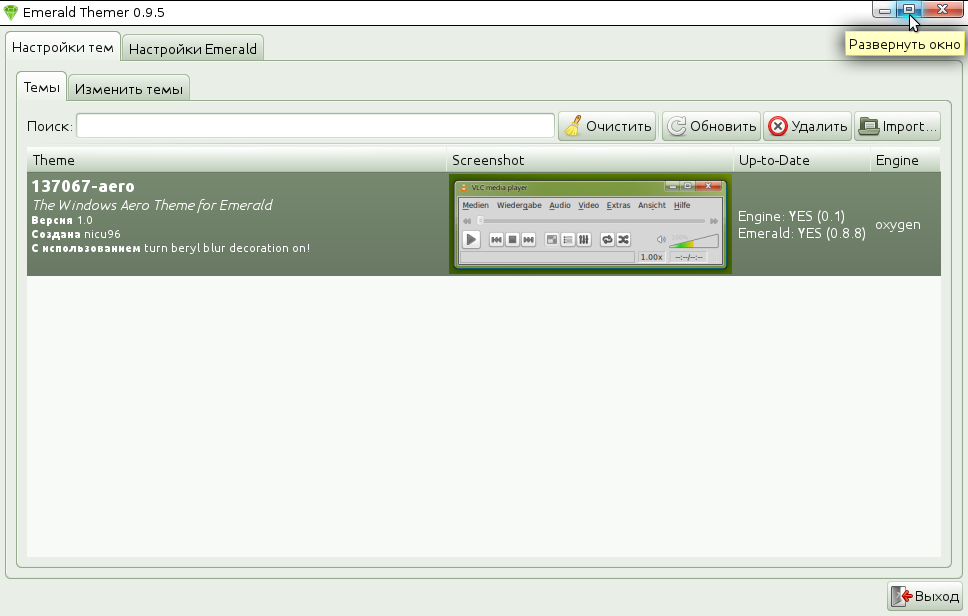
Прежде чем устанавливать Emerald, нужно чтобы у вас в окружении MATE уже был установлен Compiz. Инструкцию по установке Compiz в MATE вы можете посмотреть ЗДЕСЬ. Там для Linux Mint 15, но она действительна и для Linux Mint 16.
После того как Compiz установлен, перйдём к установке Emerald.
Установка Emerald
Примечание. Желательно все действия проводить в одном окне терминала, не прерываясь.
Откройте терминал, скопируйте и выполните следующую команду, чтобы установить необходимые пакеты:
sudo apt-get install git autoconf libtool libwnck1.0-cil-dev libwnck-dev intltool libdecoration0-dev gawk compizconfig-settings-manager
Теперь загружаем исходный файл с Emerald:
wget cgit.compiz.org/fusion/decorators/emerald/snapshot/emerald-0.9.5.tar.gz
Распаковываем его и переходим в папку emerald-0.9.5 следующей командой:
tar -zxvf emerald-0.9.5.tar.gz cd emerald-0.9.5/
Выполнте команды ниже по одной, чтобы скомпилировать его:
./autogen.sh
make clean
make distclean
./configure —prefix=/usr —libdir=/usr/lib$ LIBS=’-ldl -lm’
make
sudo make install
По окончании установки можно запустить Emerald следующей командой:
emerald —replace
После первого запуска Emerald вы должны увидеть вот такую отрисовку окон:
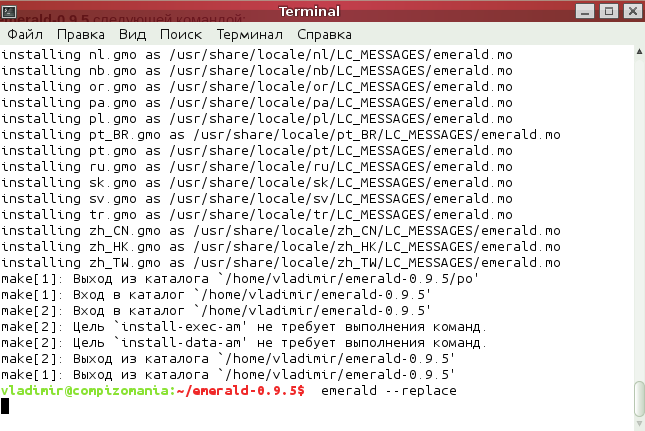
Это потому, что в Менеджере Emerald пока не установлено ни одной темы.
Для того чтобы загрузить темы, перейдите по следующей ссылке:
Для выбора и загрузки темы, в ней всегда должно присутствовать: Beryl Emerald Theme.
Когда вы загрузите тему с сайта (как правило в папку Загрузки), кликните в Менеджере Emerald на кнопке Import и откройте загруженную тему:
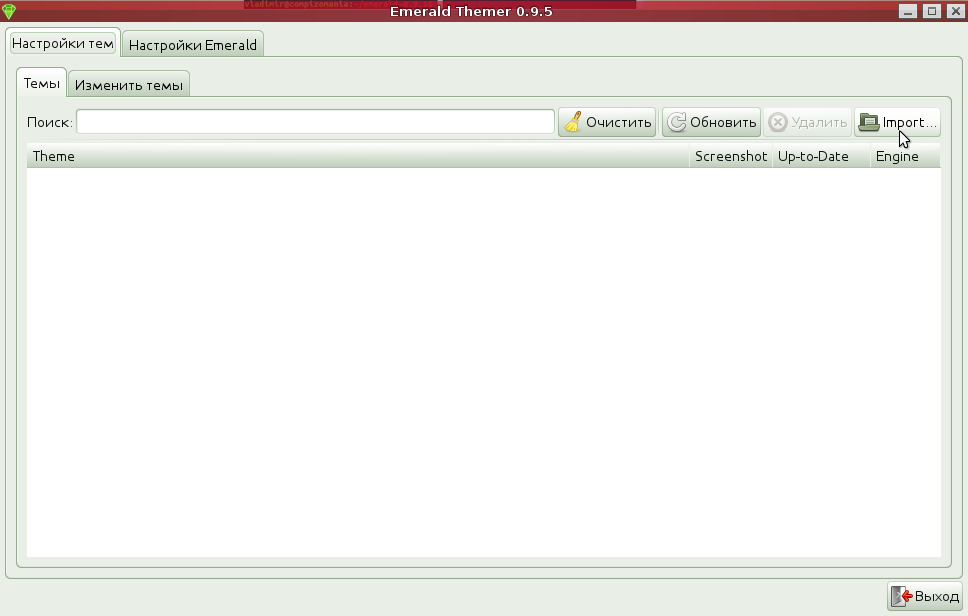
После этого тема должна отобразится в Менеджере:
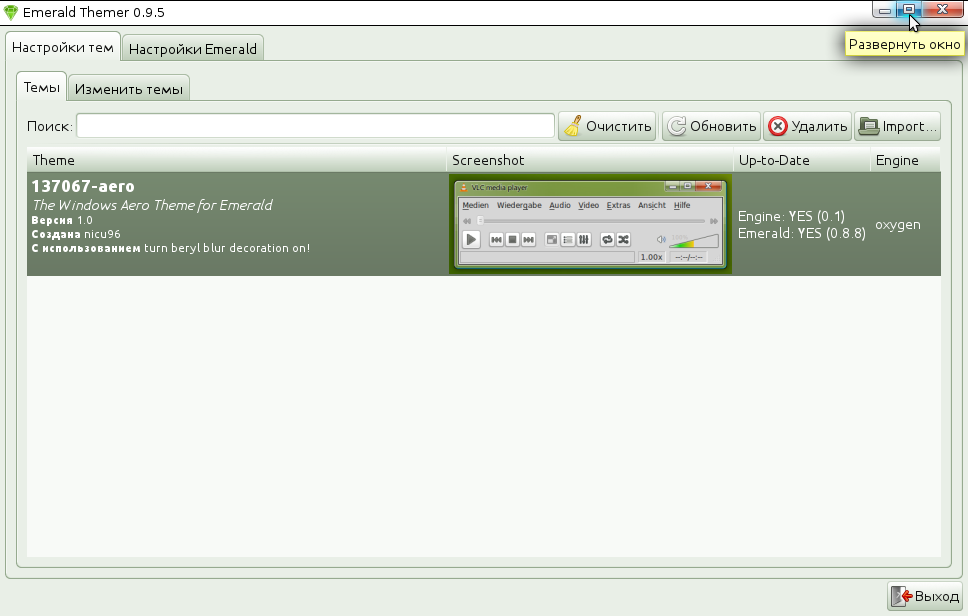
Для того чтобы применить установленную тему, необходимо запустить Emerald, выполнив повторно команду:
emerald —replace https://compizomania.blogspot.com/2014/01/emerald-linux-mint-16.html» target=»_blank»]compizomania.blogspot.com[/mask_link]
Кошелёк Emerald wallet – хранение Ethereum Classic и Bitcoin в надёжных руках
Некастодиальный кошелёк для криптовалюты сфокусированный на безопасном хранении, с поддержкой иерархического детерминирования. Он не может похвастаться большим числом поддерживаемых монет, но основные 6 присутствуют.
Пока есть версия только для компьютеров и ноутбуков на Windows и MacOS, но Emerald wallet ещё молодой, и в будущем могут появиться варианты для смартфонов на Android и iOS. Он может работать без скачивания полной ноды, но поддержка её загрузки имеется. Также есть возможность совместного использования с аппаратным криптокошельком Ledger.
С какими криптовалютами работает Emerald wallet
Изначально он создавался исключительно под Ethereum Classic, но разработчики быстро добавили поддержку других стабильных коинов:
В октябре 2020 также появилась возможность использовать электронный кошелёк для криптовалюты в качестве хранилища Bitcoin.

Где скачать кошелёк Emerald wallet
У него есть официальный сайт, на котором представлена последняя версия программы:

Так как это криптокошелёк с открытым исходным кодом, разработчики им делятся на портале GitHub в соответствующей ветке:

Это единственные официальные ресурсы, которые стоит использовать, чтобы скачать холодный кошелёк для криптовалюты. Программы, полученные со всех остальных сайтов и форумов, могут нести потенциальную опасность, поэтому их необходимо обходить стороной.
Как создать криптокошелёк Emerald wallet
После установки на компьютер необходимо запустить файл .exe. В открывшемся окне появится пользовательское соглашение на английском языке, где надо нажать «I Agree».

Далее откроется окно, где можно перейти на сайт и посмотреть, какие криптовалюты кошелёк поддерживает, либо сразу приступить к его созданию.

Следующим этапом программа предложит выбрать 1 из 5 вариантов создания онлайн кошелька криптовалют:
- На основе аппаратного Ledger Nano S или X.
- Генерация мнемонической фразы.
- Импорт имеющейся мнемонической фразы.
- С использованием файла JSON для Ethereum.
- Создание универсального хранилища без привязки к монете и адресам.

Мы затронем второй вариант, так как именно в этом случае подразумевается создание кошелька для хранения криптовалюты без каких-либо дополнительных аппаратных средств или существующих аккаунтов.
Последовательность действий простая:
1. Название хранилища.

2. Генерация мнемонической фразы из 24 слов. Её обязательно нужно записать в отдельном месте, так как впоследствии она пригодится при восстановлении криптокошелька.

3. Подтверждение, что вы правильно записали мнемоническую фразу. Для этого введите все 24 слова подряд, без разделителей и числовых обозначений. По желанию на этом этапе можно усилить безопасность, введя секретную фразу. Она может включать в себя только буквы, без цифр и специальных символов.

4. Придумайте пароль из 8 и более букв, символов и цифр. 
5. Выберите, для каких именно криптовалют кошелёк создаётся. Можно отметить сразу несколько токенов.

6. Выбрать HD-аккаунт. Emerald wallet имеет поддержку Hierarchical Deterministic, даже майнеры пользуются этим. Она подразумевает, что вам открывается доступ к неограниченному числу адресов для хранения Биткоина. Причём все они связаны единым мастер-ключом, и достаточно запомнить только, чтобы осуществлять вход в любой. Это значительно повышает безопасность, так как при каждой транзакции используется отдельный адрес, который сложнее отследить.

7. Вход в надёжный кошелёк для криптовалюты.

На этом процедура регистрации завершена и можно переходить непосредственно к использованию.
Как пользоваться Emerald wallet
На главном окне присутствует основная информация, включая адреса, подключённые токены и кнопки отправки/получения. Через настройки в правом верхнем углу можно создать адресную книгу. Если вы часто проводите транзакции с одними и теми же получателями/отправителями, то достаточно занести их в неё, и потом можно будет просто выбрать нужный, а не копировать или вписывать вручную.

Перейдя в раздел с настройками, можно увидеть лишь 2 важных пункта:
- Валюта, в которой будут отображаться суммы – EUR, USD, CNY, RUB, KRW, AUD.
- Язык программы – Английский, Китайский, Португальский, Корейский.
Обратите внимание, что несмотря на присутствие рублей в валютах, данный кошелёк для криптовалюты на русском не представлен.
Узнать, какие именно адреса присвоены той или иной монете можно на главном экране:

Здесь же находится история всех выполненных транзакций за весь период использования Emerald wallet.
Как получать криптовалюту в Emerald wallet
Для этого необходимо нажать кнопку «Recieve» и здесь выбрать непосредственно блокчейн и монету:

Копируете адрес и передаёте человеку, либо вводите на сайте, откуда придёт крипта. Также можно дать отсканировать QR-код, если есть такая необходимость. Теперь вторая сторона сможет выполнить перевод, и как только пройдёт цепь транзакций, он моментально отобразится на основной странице.
Как выводить криптовалюту с Emerald wallet
Для этого используется кнопка «Send», которая откроет дополнительное окно. В нём потребуется всего лишь ввести адрес, куда будет отправлена крипта. В настоящее время данный криптокошелёк с выводом напрямую на банковскую карту не работает, поэтому придётся сначала перевести в другое место, а уже оттуда на VISA MasterCard.
Рекомендуем ли мы кошелёк Emerald wallet
Если взглянуть на мнение пользователей, то в сети нет негативных отзывов об этом криптокошельке. В то же время надо понимать, что и самих юзеров здесь совсем не много. Разработчики явно не забросили своё детище, и периодически выпускают к нему обновление, что свидетельствует о серьёзности намерений.
Мы не можем сказать, что это лучший криптокошелёк для Ethereum Classic или других монет, но он всё-таки заслуживает внимание. Его явным плюсом выступает безопасность, которую обеспечивает мнемоническая фраза и использование HD-wallet. Здесь нет дополнительных функций, вроде биржи и внутреннего обмена крипты, но это нужно далеко не каждому майнеру или трейдеру.
Источник: crypto-bears.com